Laatst geupdate op

Als u uw Netflix-apparaten wilt beheren, kunt u dit doen in het gebied met Netflix-accountinstellingen. Hier is hoe.
Er zijn maar weinig streamingplatforms die het gebruikersbestand hebben Netflix heeft, maar een deel van zijn aantrekkingskracht is dat het niet het aantal gebruikers beperkt dat kan inloggen op één account. Dat betekent dat jij, je familie, je partner, je beste vriend, je buurman en meer allemaal hetzelfde account kunnen gebruiken.
Hoewel u uw account met zoveel mensen kunt delen als u wilt, kan slechts een bepaald aantal gebruikers tegelijkertijd inhoud van Netflix streamen. Er worden verdere limieten gesteld aan het aantal apparaten dat kan downloaden van Netflix voor offline toegangook.
Als dit een probleem is, moet u mogelijk uw apparaten op Netflix beheren en het aantal mensen met toegang verminderen. Hier is hoe.
Actieve downloadapparaten op Netflix beheren
Netflix heeft een aantal limieten die het downloaden van Netflix-inhoud voor offline weergave beperken. Je kunt maximaal 100 titels per account tegelijk downloaden, waarbij sommige inhoud beperkt is tot slechts enkele downloads per jaar.
Er is ook een limiet van één, twee of vier apparaten per account voor apparaten die Netflix-content mogen downloaden, afhankelijk van je Netflix-abonnement. Als u een apparaat wilt verwijderen, kunt u dit doen via uw Netflix-accountinstellingen op de Netflix-website.
Meld u hiervoor aan bij Netflix vanuit uw webbrowser. Plaats de muisaanwijzer op uw profielpictogram in de rechterbovenhoek en druk op de Account link om de pagina met accountinstellingen te openen.
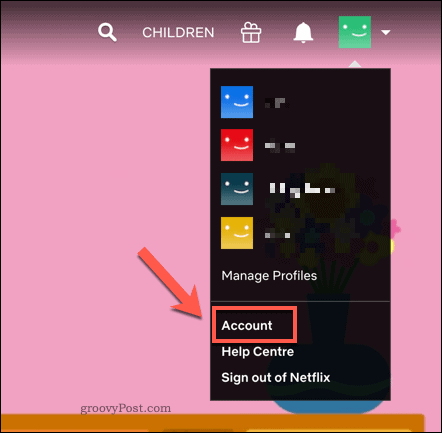
In uw Netflix-accountinstellingen, ga naar het Instellingen sectie. druk op Beheer downloadapparaten om de lijst met ingeschakelde apparaten op uw account te bekijken met offline weergave ingeschakeld.
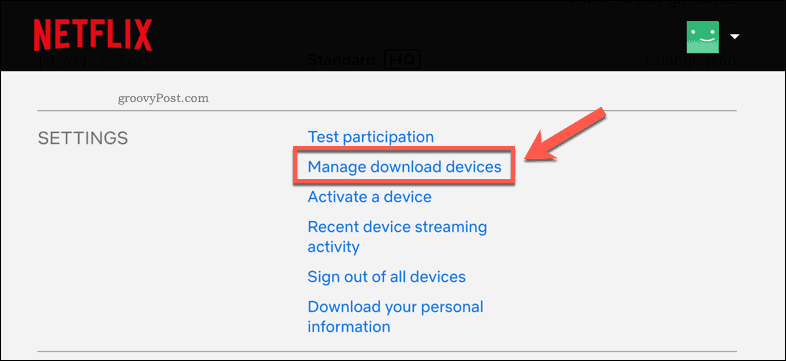
Een lijst met gekoppelde apparaten verschijnt in het Beheer downloadapparaten menu.
Om een van de gekoppelde apparaten te verwijderen, drukt u op de Verwijder apparaat knop onder een van de apparaatvermeldingen.
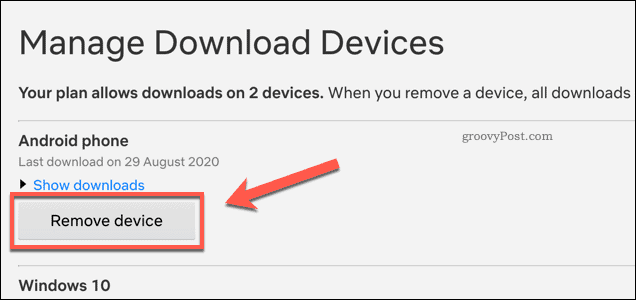
Als u dit doet, wordt de offline Netflix-toegang van het apparaat verwijderd en wordt alle eerder opgeslagen Netflix-inhoud verwijderd. Het maakt ook nog een ruimte vrij op uw plan voor een ander apparaat om te beginnen met het downloaden van Netflix-inhoud.
Limieten voor streamingapparaten op Netflix verhogen
Misschien wilt u geen apparaten uit uw account verwijderen, maar uw plan beperkt mogelijk het aantal gebruikers dat tegelijkertijd inhoud op Netflix kan streamen.
Als dat het geval is, moet u uw Netflix-abonnement wijzigen om de limieten voor streamingapparaten te verhogen en het aantal beschikbare downloadapparaten te vergroten. U kunt dit doen vanuit uw Netflix-instellingenmenu.
Log in bij Netflix in je webbrowser en plaats de muisaanwijzer op het profielpictogram in de rechterbovenhoek. Druk in het menu op Account.
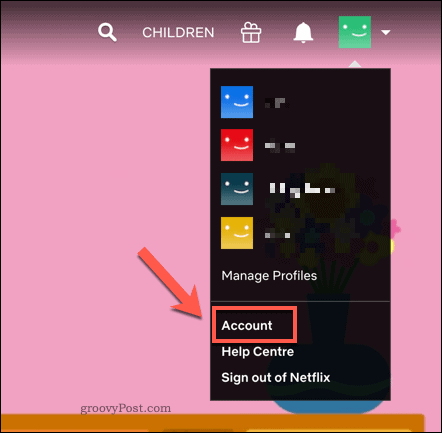
Op de Netflix-accountinstellingen pagina, druk op de Plan wijzigen knop.
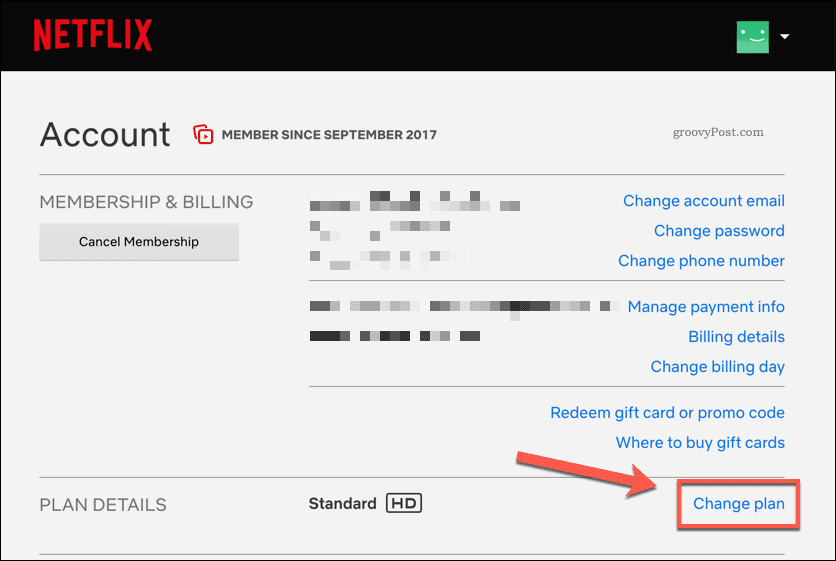
Netflix wijzigt zijn abonnementsplannen van tijd tot tijd, zodat u de huidige Netflix-streaminglimieten op haar website.
Op de Wijzig het streamingplan pagina, selecteer een nieuw streamingplan uit de lijst en druk vervolgens op Doorgaan met.
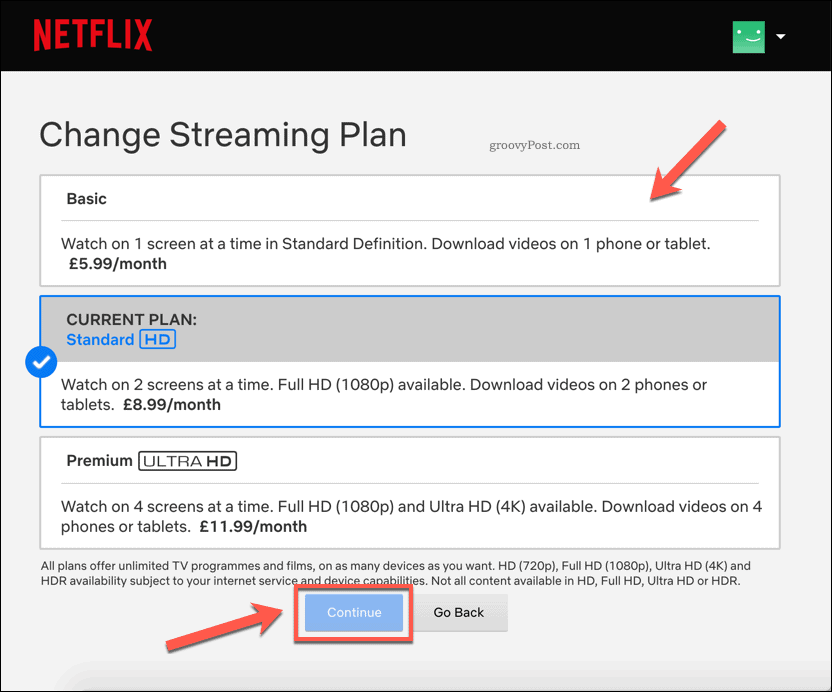
U moet de aangebrachte wijziging bevestigen. druk op Bevestig de wijziging om dat te doen.
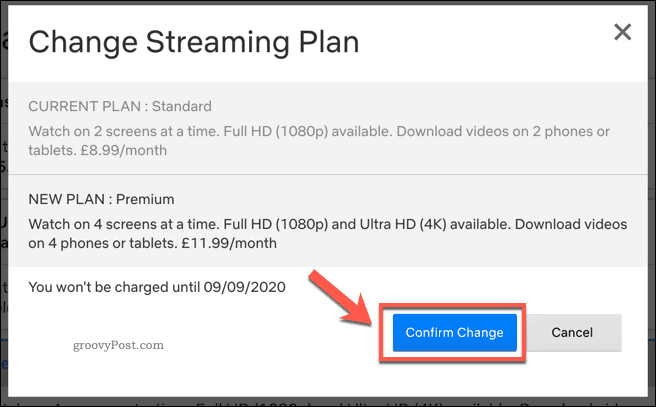
Na bevestiging wordt uw abonnement onmiddellijk bijgewerkt.
Als u uw abonnement heeft geüpgraded, krijgt u een groter aantal streaming- en downloadapparaten. Als u uw abonnement heeft gedowngraded, worden uw apparaatlimieten voor streaming en download lager.
Alle apparaten van uw Netflix-account verwijderen
Hoewel je individuele apparaten kunt verwijderen uit je lijst met goedgekeurde downloadapparaten, kun je dit niet doen voor individuele Netflix-apparaten. Elk apparaat dat zich bij Netflix heeft aangemeld, kan er inhoud mee blijven streamen.
De enige manier om streaming-apparaten van Netflix te verwijderen, is door alle apparaten tegelijk bij uw Netflix-account uit te loggen. Dit kan bijvoorbeeld een goede optie zijn als u uw Netflix-account met te veel mensen heeft gedeeld.
Open hiervoor de instellingenpagina van uw Netflix-account. U kunt dit openen door de muisaanwijzer op uw gebruikersprofielpictogram in de rechterbovenhoek te plaatsen. Selecteer in het vervolgkeuzemenu Account.
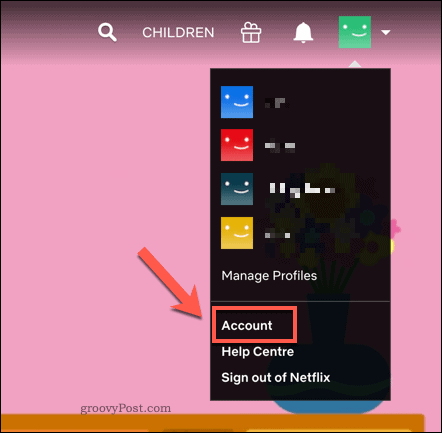
Op uw Netflix-accountinstellingen pagina, druk op de Meld u af bij alle apparaten keuze.
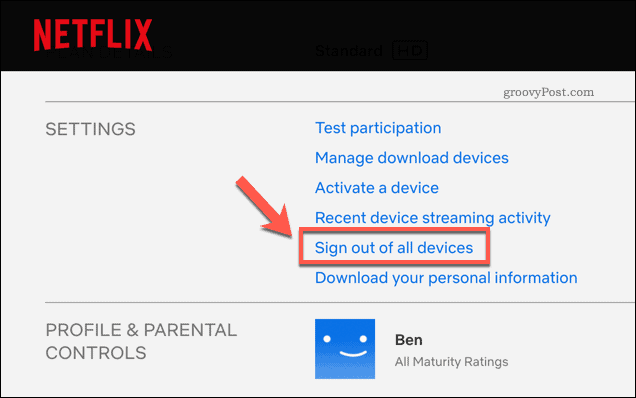
Op de Meld u af bij alle apparaten pagina, moet u bevestigen dat u zich bij alle apparaten wilt afmelden.
druk de Afmelden knop om te bevestigen.
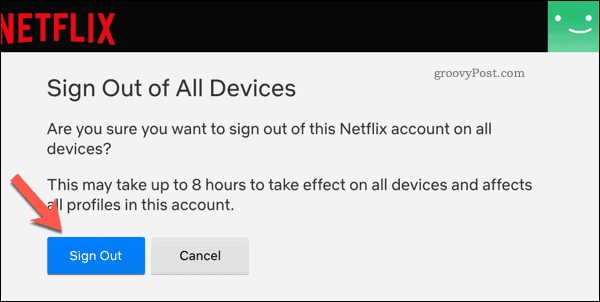
Na bevestiging kan het enkele uren duren voordat de wijziging wordt doorgevoerd en alle apparaten zijn verwijderd. U moet daarna weer inloggen op alle apparaten die u wilt gebruiken.
Uw Netflix-account beheren
Het lijkt misschien een beetje oneerlijk om gebruikers van je Netflix-account te blokkeren, maar met een of meer apparaatlimieten voor streaming en downloads, is het tijd om de familie los te maken. Er zijn veel Netflix-zoektips je kunt gebruiken om de inhoud te vinden die je leuk vindt, met elke maand nieuwe Netflix Originals-inhoud.
Als je je Netflix-account toch wilt delen, beheer het dan beter door nieuwe Netflix-profielen toevoegen. Elke gebruiker krijgt zijn eigen gebied met afzonderlijke aanbevelingen, favorieten en lijsten die momenteel worden bekeken. Als u het platform niet leuk vindt, vergeet dat dan niet zeg je Netflix-abonnement op voordat u een andere service uitprobeert.


